टेलीग्राम को स्थापित करने के कई अलग-अलग तरीके हैंलिनक्स पर। इस लेख में, हम आपके सिस्टम पर चल रहे इस कार्यक्रम को प्राप्त करने के सभी विभिन्न तरीकों से गुजरेंगे। हम उबंटू, फेडोरा, डेबियन और आर्क लिनक्स के लिए निर्देश कवर करेंगे। हम टेलीग्राम स्नैप पैकेज और फ्लैटपैक प्रोग्राम को कैसे काम कर सकते हैं, इस पर भी चलते हैं।
बिगड़ने की चेतावनी: इस लेख के अंत में नीचे स्क्रॉल करें और वीडियो ट्यूटोरियल देखें।
नोट: यदि आपको लिनक्स पर टेलीग्राम स्थापित करने में समस्या है, तो वेब ऐप को विकल्प के रूप में आज़माएं।
उबंटू
टेलीग्राम चैट एप्लिकेशन में ए नहीं हैडेवलपर्स के रूप में आधिकारिक रिलीज बस एक सामान्य डाउनलोड करने योग्य बाइनरी डालना पसंद करते हैं। इसके अलावा, उबंटू आधिकारिक रूप से इसे किसी भी तरह से पैकेज नहीं करता है। चूंकि यह प्राथमिक सॉफ्टवेयर स्रोतों में नहीं है, ऐसे उपयोगकर्ता जो उबंटू में किसी अन्य कार्यक्रम की तरह टेलीग्राम स्थापित करना चाहते हैं, उन्हें पहले सिस्टम में पीपीए जोड़ना होगा।

पीपीए जोड़ने के लिए, एक टर्मिनल विंडो खोलें और नीचे कमांड दर्ज करें।
sudo add-apt-repository ppa:atareao/telegram
"ऐड-एप्ट-रिपॉजिटरी" कमांड, टेलीग्राम सॉफ्टवेयर स्रोत को उबंटू में जोड़ता है। यहां से, आपको उबंटू को अपडेट करना होगा, ताकि यह टेलीग्राम पीपीए को देख सके।
sudo apt update
टर्मिनल में "अपडेट" खत्म होने के बाद, का उपयोग करें उपयुक्त अपने सिस्टम में नवीनतम टेलीग्राम पैकेज स्थापित करने के लिए कमांड।
sudo apt install telegram
Ubuntu से Telegram की स्थापना रद्द करना चाहते हैं? इस आदेश का प्रयास करें:
sudo apt remove telegram
डेबियन
दुर्भाग्य से एक देशी, किस्त देब हो रही हैपैकेज उबटन की तुलना में डेबियन पर थोड़ा कठिन है क्योंकि डेबियन उबंटू पीपीए का समर्थन नहीं करता है। डेबियन सिड का उपयोग करने वालों को इसे काम करने के लिए एक साधारण कमांड चलाने में सक्षम होना चाहिए। हालाँकि, डेबियन ऑपरेटिंग सिस्टम (स्टेबल सहित) के नए संस्करण उतने भाग्यशाली नहीं हैं।
डेबियन सिड के लिए टेलीग्राम
sudo apt-get install telegram-desktop
सिड से अनइंस्टॉल करें:
sudo apt-get remove telegram-desktop
डेबियन के अन्य संस्करणों के लिए तार
नवीनतम सिड टेलीग्राम बाइनरी को डाउनलोड नहीं करना चाहिएकाम करते हैं क्योंकि ऑपरेटिंग सिस्टम के नए संस्करणों में सही निर्भरता नहीं है। नतीजतन, यह स्थापित करने से इंकार कर देगा। यदि आप डेबियन के नए संस्करण पर हैं, तो इसे एक खो कारण मानें और टेलीग्राम को स्नैप पैकेज, फ्लैटपैक या जेनेरिक बाइनरी के माध्यम से स्थापित करें।
आर्क लिनक्स
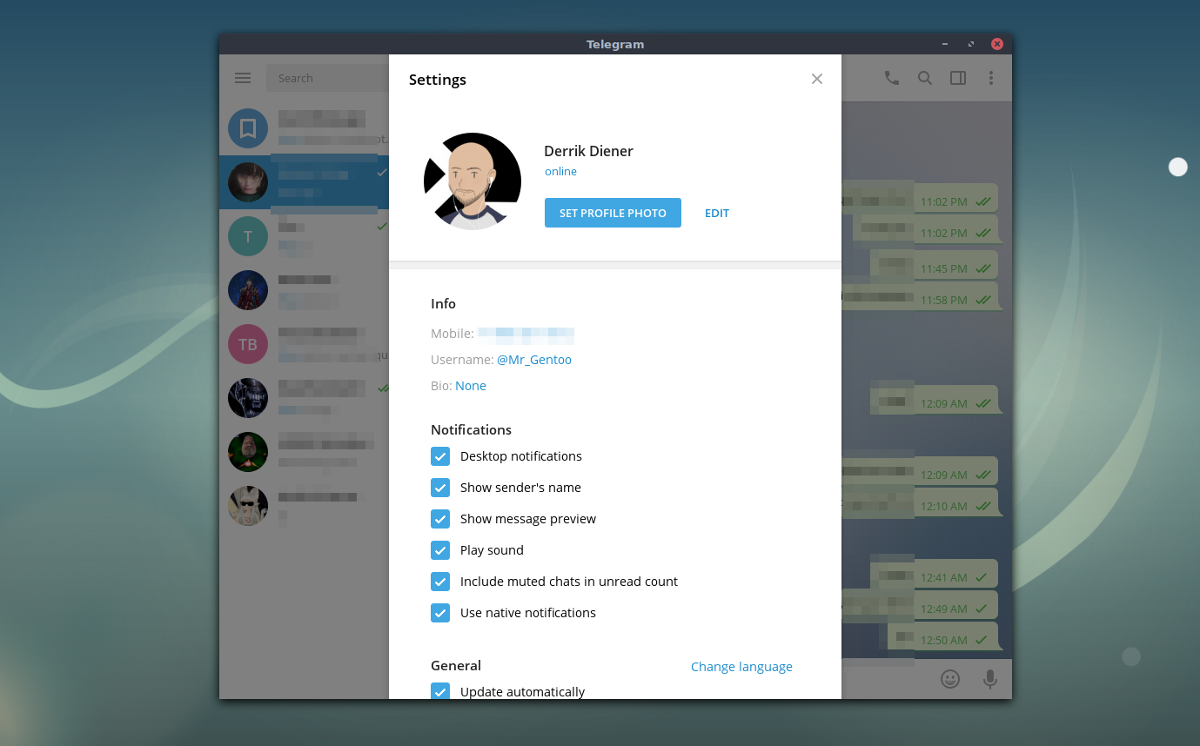
टेलीग्राम आधिकारिक आर्क सॉफ्टवेयर में नहीं हैस्रोत, लेकिन इससे कोई फर्क नहीं पड़ता कि AUR में आधिकारिक टेलीग्राम क्लाइंट के कई संस्करण हैं। विशेष रूप से, टेलीग्राम-डेस्कटॉप-बिन पैकेज और टेलीग्राम-डेस्कटॉप-गिट पैकेज।
ये पैकेज समान नहीं हैं। जो स्थापित करने के लिए चुनते हैं तार-desktop-Git पैकेज को सभी स्रोत कोड को मैन्युअल रूप से संकलित करने की आवश्यकता है। यदि आप प्रोग्राम को ऑप्टिमाइज़ करना चाहते हैं तो बिल्डिंग में बहुत लंबा समय लगता है, लेकिन यह फायदेमंद हो सकता है।
इसके विपरीत, तार-desktop-बिन वेबसाइट से टेलीग्राम का स्वतंत्र रूप से उपलब्ध पूर्व संकलित संस्करण लेता है और जल्दी से एक इंस्टाल आर्क पैकेज तैयार करता है। इस ट्यूटोरियल में, हम टेलीग्राम बिन पैकेज पर ध्यान केंद्रित करेंगे।
इंस्टॉल करने के लिए, पहले git पैकेज को स्थापित करने के लिए Pacman पैकेज टूल का उपयोग करें, क्योंकि AUR के साथ सहभागिता करना आवश्यक है।
sudo pacman -S git
अगला, अपने पीसी के लिए नवीनतम टेलीग्राम PKGBUILD फ़ाइलों को हथियाने के लिए Git टूल का उपयोग करें।
git clone https://aur.archlinux.org/telegram-desktop-bin.git
का उपयोग करते हुए सीडीनए टेलीग्राम बिन फ़ोल्डर में टर्मिनल को स्थानांतरित करें।
cd telegram-desktop-bin
Daud makepkg। यह कमांड आर्क को एक देशी पैकेज बनाने के साथ-साथ सभी आवश्यक निर्भरताएं स्थापित करने के लिए कहता है। उपयोग करते समय ध्यान रखें -si सभी निर्भरताएँ स्थापित नहीं कर सकते हैं। यदि ऐसा होता है, तो टेलीग्राम-डेस्कटॉप-बिन AUR पेज देखें।
निम्नलिखित कमांड के साथ आर्क से टेलीग्राम को अनइंस्टॉल करें:
sudo pacman -R telegram-desktop-bin
फेडोरा
फेडोरा पर टेलीग्राम काम करने के लिए, आप पहले होंगेRPM फ्यूजन सॉफ्टवेयर रिपॉजिटरी को सक्षम करने की आवश्यकता है। एक टर्मिनल खोलें, और निम्नलिखित कमांड दर्ज करें। फ़ेडोरा की रिलीज़ संस्करण संख्या के साथ एक्स को बदलें जो आप वर्तमान में उपयोग कर रहे हैं।
sudo dnf install https://download1.rpmfusion.org/free/fedora/rpmfusion-free-release-X.noarch.rpm -y
फिर, टेलीग्राम को स्थापित करने के लिए DNF पैकेज टूल का उपयोग करें।
sudo dnf install telegram-desktop
इस DNF कमांड के साथ फेडोरा से टेलीग्राम ऐप को अनइंस्टॉल करें:
sudo dnf remove telegram-desktop
स्नैप पैकेज निर्देश
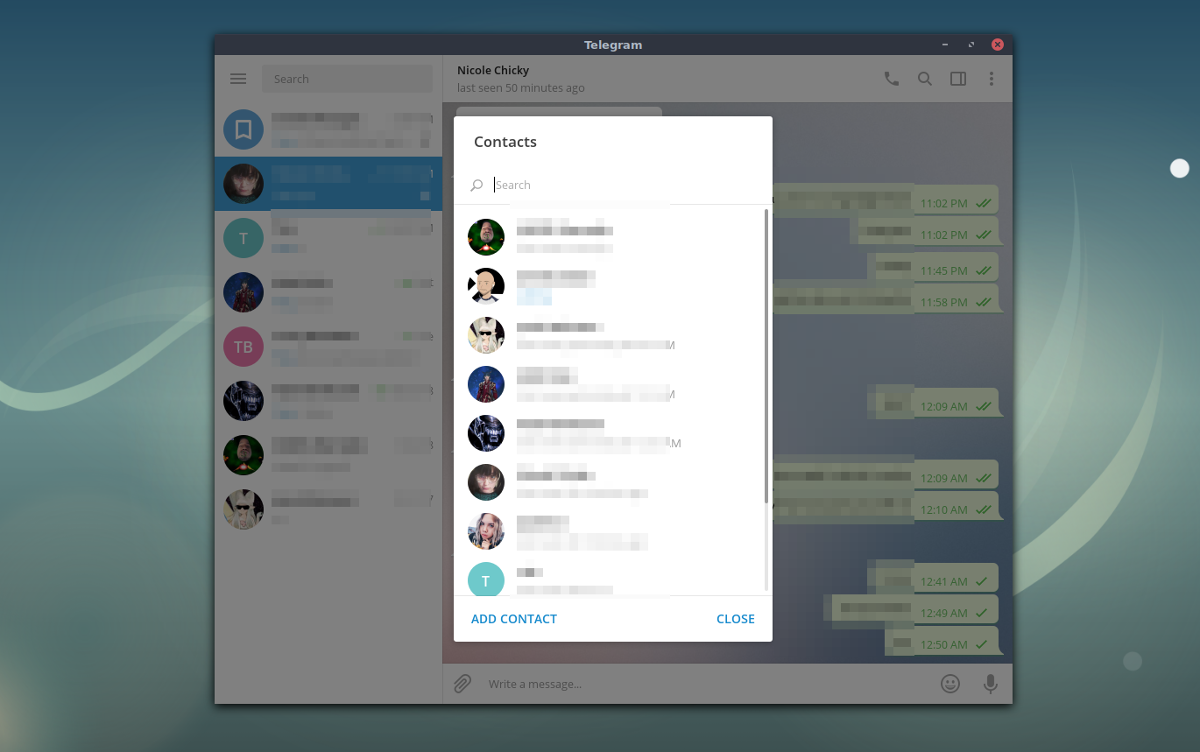
लिनक्स ऑपरेटिंग सिस्टम का उपयोग करनाएक देशी टेलीग्राम पैकेज? चिंता न करें, यदि आपके ऑपरेटिंग सिस्टम के पास स्नैप पैकेज प्रारूप के लिए समर्थन है, तो आप चैट क्लाइंट को वैसे भी स्थापित करने में सक्षम होंगे। स्नैप्स को काम करने के लिए, हमारे ट्यूटोरियल पर जाएं और निर्देशों का पालन करें। जब किया जाता है, तो एक टर्मिनल खोलें और टेलीग्राम के नवीनतम संस्करण को प्राप्त करने के लिए निम्न स्नैप कमांड दर्ज करें!
sudo snap install telegram-desktop
टर्मिनल में इस कमांड का उपयोग करके टेलीग्राम स्नैप को अनइंस्टॉल करें:
sudo snap remove telegram-desktop
फ्लैटपैक निर्देश
पर टेलीग्राम प्राप्त करने का एक और शानदार तरीका हैलिनक्स डेस्कटॉप फ्लैटपैक के साथ है। इसे स्थापित करने के लिए, पहले हमारे निर्देशों का पालन करें कि फ़्लैटपैक को कैसे प्राप्त करें और चल रहे हैं। उसके बाद, आपको बस टर्मिनल में एक कमांड चलाना होगा, और प्रोग्राम उपयोग के लिए तैयार हो जाएगा।
नोट: टेलीग्राम फ्लैटपैक को स्थापित करते समय, फ्लैथब रेपो को जोड़ने के लिए कहने पर "हां" अवश्य कहें।
sudo flatpak install --from https://flathub.org/repo/appstream/org.telegram.desktop.flatpakref
Telegram Flatpak की स्थापना रद्द करने की आवश्यकता है? इन निर्देशों का पालन करें:
sudo flatpak uninstall org.telegram.desktop
बाइनरी
यदि आपका लिनक्स पीसी स्नैप या सपोर्ट नहीं करता हैफ़्लैटपाक्स, टेलीग्राम में डाउनलोड करने के लिए एक डाउनलोड करने योग्य, स्व-अद्यतन करने वाला बाइनरी है। इसे प्राप्त करने के लिए, आधिकारिक वेबसाइट पर जाएं, और "पीसी / मैक / लिनक्स के लिए टेलीग्राम" पर क्लिक करें। नवीनतम डाउनलोड करें tar.xz पैकेज। यहां से, फ़ाइल प्रबंधक खोलें और संग्रह पर राइट-क्लिक करें। यह फ़ाइल नाम में "tsetup" होना चाहिए।
"टेलीग्राम" फ़ोल्डर को अपने / घर / उपयोगकर्ता नाम / निर्देशिका में खींचें। फिर, फ़ोल्डर खोलें और "टेलीग्राम" कहने वाले प्रोग्राम पर डबल-क्लिक करें। यह तुरंत खुल जाना चाहिए और उपयोग करने के लिए तैयार होना चाहिए।













टिप्पणियाँ